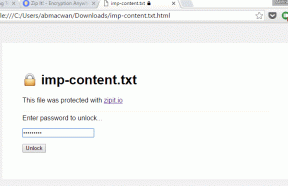Διορθώστε το σφάλμα Steam Η φόρτωση του steamui.dll απέτυχε
Miscellanea / / November 28, 2021
Οι χρήστες αντιμετωπίζουν πρόβλημα κατά την εκκίνηση του Steam καθώς δίνει το μήνυμα σφάλματος "Αποτυχία φόρτωσης του steamui.dll", το οποίο δηλώνει ξεκάθαρα ότι το σφάλμα οφείλεται στο αρχείο DLL steamui.dll. Πολλοί ιστότοποι αναφέρουν τη λύση ως λήψη του αρχείου .dll από τρίτο μέρος, αλλά αυτή η επιδιόρθωση δεν είναι συνιστάται επειδή τις περισσότερες φορές αυτά τα αρχεία περιέχουν ιούς ή κακόβουλο λογισμικό που θα σας βλάψει Σύστημα.
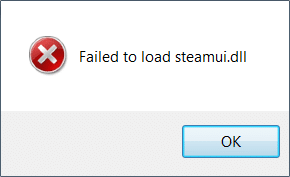
Για να διορθώσετε το πρόβλημα, πρέπει να εγγράψετε ξανά το steamui.dll ή να επανεγκαταστήσετε πλήρως το Steam. Επομένως, χωρίς να χάνουμε χρόνο, ας δούμε πώς να διορθώσετε πραγματικά το σφάλμα Steam Αποτυχία φόρτωσης του steamui.dll με τη βοήθεια του παρακάτω οδηγού αντιμετώπισης προβλημάτων.
Περιεχόμενα
- Διορθώστε το σφάλμα Steam Η φόρτωση του steamui.dll απέτυχε
- Μέθοδος 1: Επανεγγραφή του steamui.dll
- Μέθοδος 2: Εκκαθαρίστε την προσωρινή μνήμη λήψης Steam
- Μέθοδος 3: Χρησιμοποιήστε -clientbeta client_candidate
- Μέθοδος 4: Επανεκκινήστε τον υπολογιστή σε ασφαλή λειτουργία
- Μέθοδος 5: Διαγραφή libswscale-3.dll και steamui.dll
- Μέθοδος 6: Διαγραφή έκδοσης Beta
- Μέθοδος 7: Εγκαταστήστε ξανά το Steam
Διορθώστε το σφάλμα Steam Η φόρτωση του steamui.dll απέτυχε
Σιγουρέψου ότι δημιουργήστε ένα σημείο επαναφοράς μόνο σε περίπτωση που κάτι πάει στραβά. Επίσης, δείτε αν δεν χρησιμοποιείτε την έκδοση Steam Beta, αν ναι, εγκαταστήστε ξανά τη σταθερή έκδοση.
Μέθοδος 1: Επανεγγραφή του steamui.dll
1. Ανοιξε Γραμμή εντολών. Ο χρήστης μπορεί να εκτελέσει αυτό το βήμα αναζητώντας "cmd" και μετά πατήστε Enter.

2. Πληκτρολογήστε την ακόλουθη εντολή στο cmd και πατήστε Enter:
regsvr32 steamui.dll
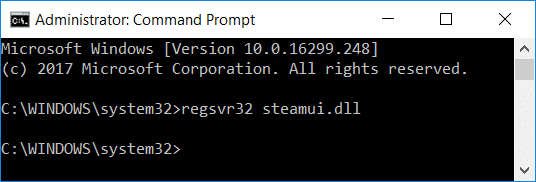
3. Βγείτε από τη γραμμή εντολών και επανεκκινήστε τον υπολογιστή σας.
Μέθοδος 2: Εκκαθαρίστε την προσωρινή μνήμη λήψης Steam
1. Ανοίξτε τον πελάτη Steam και μετά κάντε κλικ στο Steam από το μενού και επιλέξτε Ρυθμίσεις.
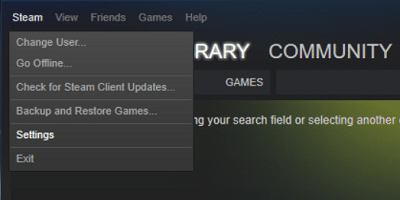
2. Τώρα, από το αριστερό μενού επιλέξτε Λήψεις.
3. Στο κάτω μέρος κάντε κλικ στο Εκκαθάριση προσωρινής μνήμης λήψης.

4. Κάντε κλικ στο OK για να επιβεβαιώσετε τις ενέργειές σας και να βάλετε τα διαπιστευτήρια σύνδεσής σας.
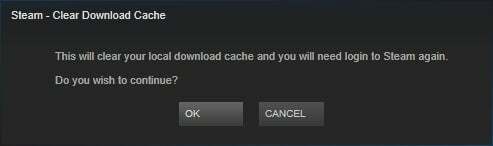
5. Επανεκκινήστε τον υπολογιστή σας για να αποθηκεύσετε τις αλλαγές και να δείτε αν μπορείτε Διορθώστε το σφάλμα Steam Αποτυχία φόρτωσης του steamui.
Μέθοδος 3: Χρησιμοποιήστε -clientbeta client_candidate
1. Πλοηγηθείτε στον κατάλογό σας στο Steam που θα πρέπει να είναι:
C:\Program Files (x86)\Steam\
2. Κάντε δεξί κλικ Steam.exe και επιλέξτε Δημιουργία συντόμευσης.
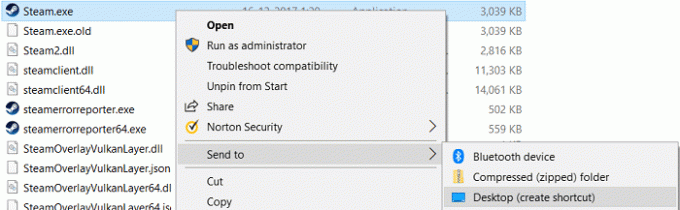
3. Τώρα κάντε δεξί κλικ σε αυτή τη συντόμευση και επιλέξτε Ιδιότητες.
4. Στο πλαίσιο κειμένου προορισμού, προσθέστε -clientbeta client_candidate στο τέλος της διαδρομής, έτσι θα μοιάζει με:
"C:\Program Files (x86)\Steam\Steam.exe" -clientbeta client_candidate
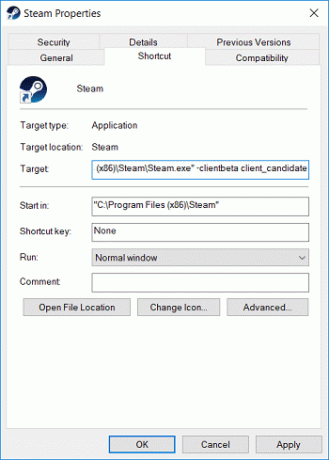
5. Κάντε κλικ στο Apply, ακολουθούμενο από ΕΝΤΑΞΕΙ.
6. Εκτελέστε τη συντόμευση και το σφάλμα απέτυχε να φορτώσει το steamui.dll θα διορθωθεί.
Μέθοδος 4: Επανεκκινήστε τον υπολογιστή σε ασφαλή λειτουργία
1. Αρχικά, επανεκκινήστε τον υπολογιστή σας σε ασφαλή λειτουργία χρησιμοποιώντας οποιαδήποτε μία από τις μεθόδους που αναφέρονται εδώ.
2. Πλοηγηθείτε στον κατάλογό σας στο Steam που θα πρέπει να είναι:
C:\Program Files (x86)\Steam\
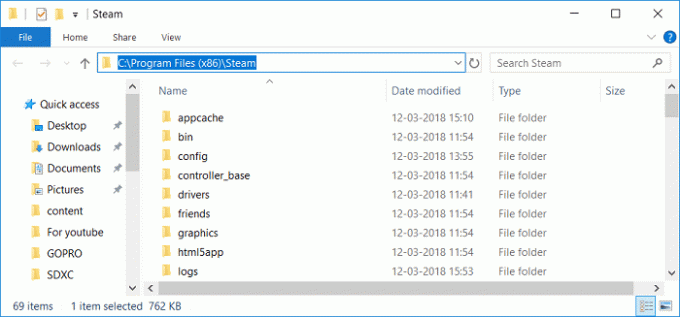
3. Διαγράψτε όλα τα αρχεία και τους φακέλους που υπάρχουν εκτός AppData και Steam.exe.
4. Κάντε διπλό κλικ στο steam.exe και θα πρέπει εγκαταστήστε αυτόματα την πιο πρόσφατη ενημέρωση.
5. Εάν αυτό δεν λειτούργησε, εγκαταστήστε ξανά το Steam σε ασφαλή λειτουργία χρησιμοποιώντας τη Μέθοδο 7.
Μέθοδος 5: Διαγραφή libswscale-3.dll και steamui.dll
1. Πλοηγηθείτε στον Κατάλογο Steam που θα πρέπει να είναι:
C:\Program Files (x86)\Steam\
2. Εύρημα Αρχεία libswscale-3.dll και SteamUI.dll.
3. Διαγράψτε και τα δύο χρησιμοποιώντας τα πλήκτρα Shift + Delete.
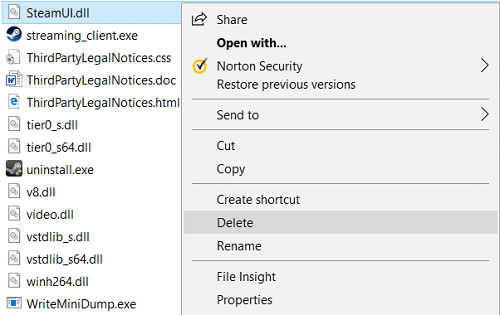
4. Κάντε επανεκκίνηση του υπολογιστή σας και δείτε αν μπορείτε Διορθώστε το σφάλμα Steam Αποτυχία φόρτωσης του steamui.
Μέθοδος 6: Διαγραφή έκδοσης Beta
1. Πλοηγηθείτε στον κατάλογό σας στο Steam και βρείτε Φάκελος πακέτων.
2. Κάντε διπλό κλικ Πακέτα και μέσα στο φάκελο βρείτε ένα όνομα αρχείου Βήτα.
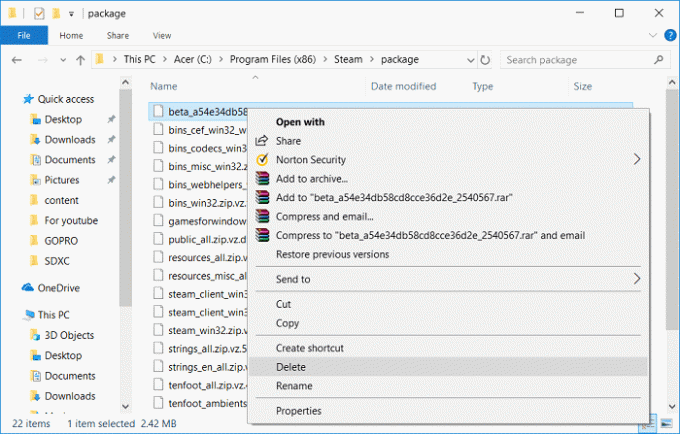
3. Διαγράψτε αυτά τα αρχεία και επανεκκινήστε τον υπολογιστή σας.
4. Ξεκινήστε ξανά το Steam και θα κατεβάσει αυτόματα τα απαραίτητα αρχεία.
Μέθοδος 7: Εγκαταστήστε ξανά το Steam
1. Μεταβείτε στον Κατάλογο Steam:
C:\Program Files (x86)\Steam\Steamapps
2. Θα βρείτε όλα τα παιχνίδια ή τις εφαρμογές λήψης στο φάκελο Steamapps.
3. Φροντίστε να δημιουργήσετε αντίγραφα ασφαλείας αυτού του φακέλου, καθώς θα τον χρειαστείτε αργότερα.
4. Πατήστε Windows Key + R και μετά πληκτρολογήστε appwiz.cpl και πατήστε Enter.

5. Βρείτε το Steam στη λίστα, κάντε δεξί κλικ και επιλέξτε Απεγκατάσταση.

6. Κάντε κλικ Απεγκατάσταση και μετά κατεβάστε την πιο πρόσφατη έκδοση του Steam από την ιστοσελίδα της.
7. Εκτελέστε ξανά το Steam και δείτε αν μπορείτε Διορθώστε το σφάλμα Steam Αποτυχία φόρτωσης του steamui.
8. Μετακινήστε το φάκελο Steamapps για τον οποίο έχετε δημιουργήσει αντίγραφα ασφαλείας στον κατάλογο Steam.
Συνιστάται:
- Διορθώστε την υψηλή χρήση CPU από το WUDFHost.exe
- Αλλάξτε το πρότυπο μιας μονάδας δίσκου, φακέλου ή βιβλιοθήκης στα Windows 10
- Διορθώστε το σφάλμα Δεν ήταν δυνατή η σύνδεση στο δίκτυο Steam
- Διορθώστε το πρόβλημα της λανθασμένης ώρας στα Windows 10
Αυτό είναι που έχεις με επιτυχία Διορθώστε το σφάλμα Steam Αποτυχία φόρτωσης του steamui αλλά αν εξακολουθείτε να έχετε ερωτήσεις σχετικά με αυτήν την ανάρτηση, μη διστάσετε να τις ρωτήσετε στην ενότητα των σχολίων.